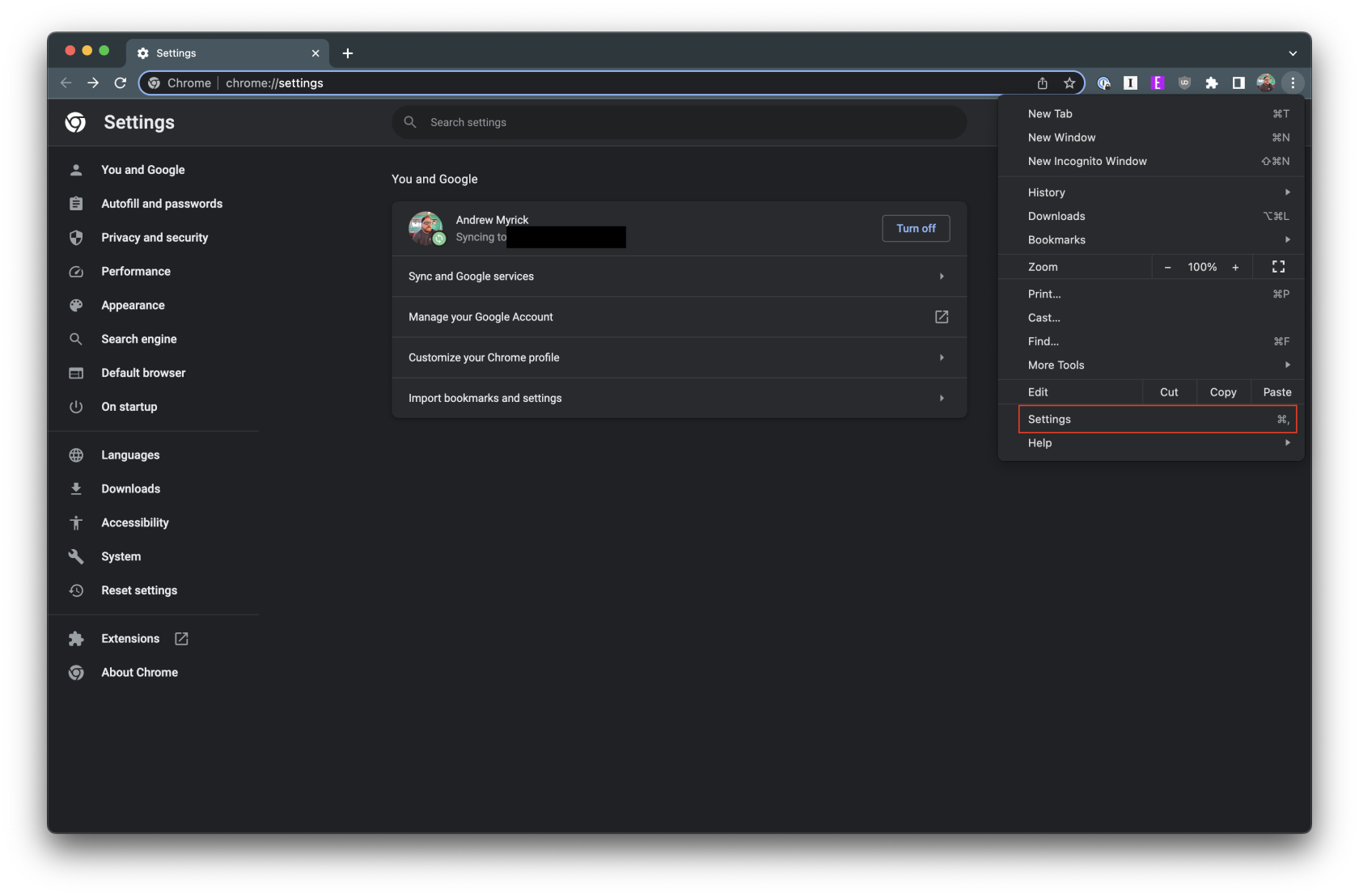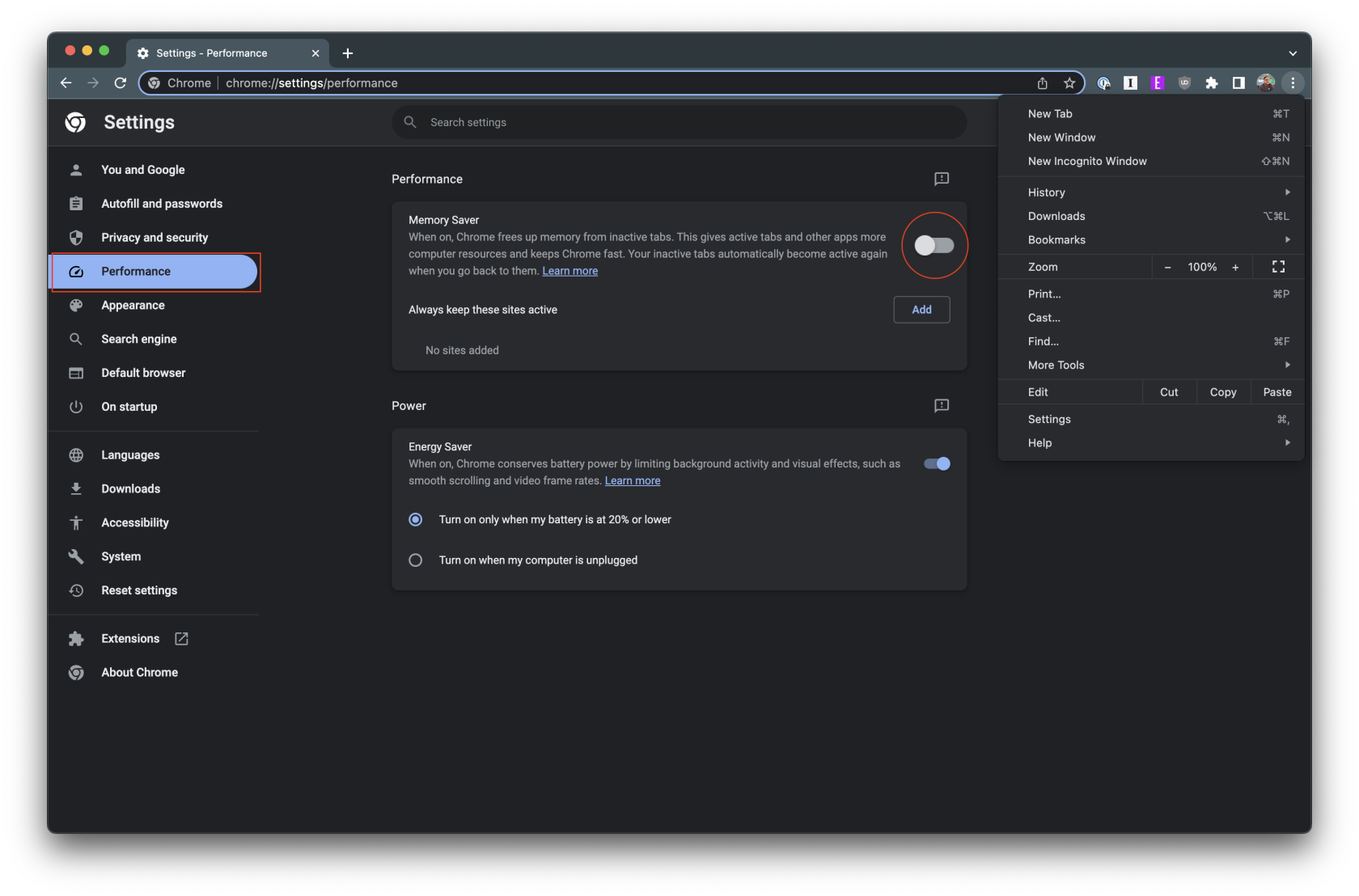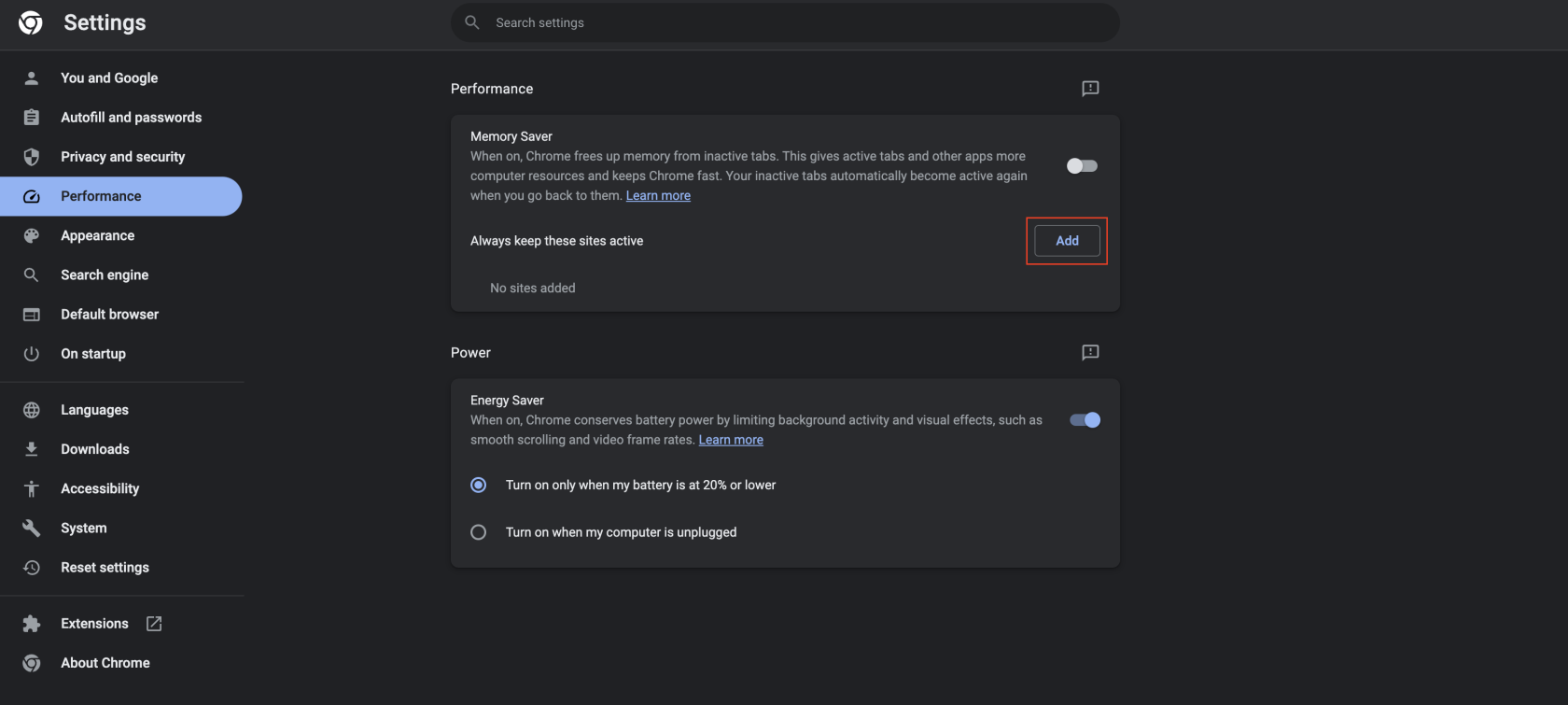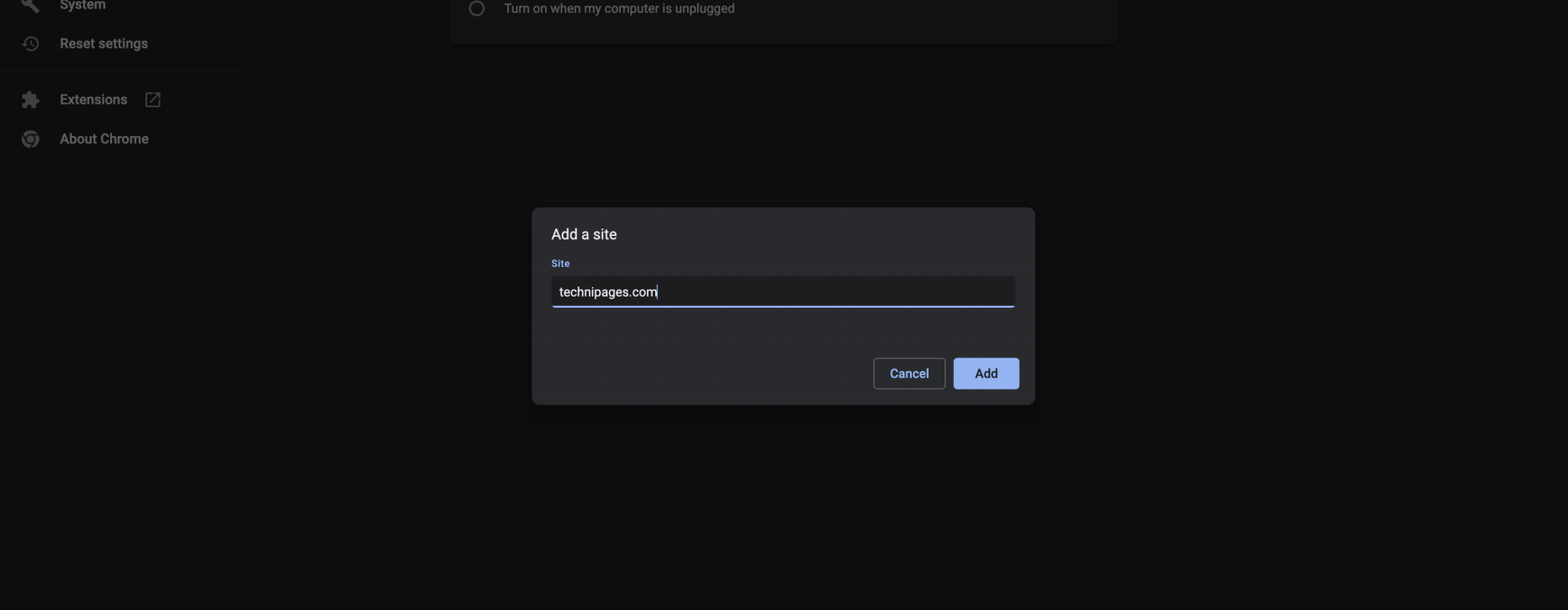Google Chrome, i njohur gjerësisht si një nga shfletuesit më të njohur të uebit globalisht, vlerësohet për shpejtësinë, sigurinë dhe ndërfaqen miqësore për përdoruesit. Megjithatë, është gjithashtu i njohur për përdorimin e tij të lartë të memories, i cili mund të ndikojë në performancën e pajisjes suaj. Për të adresuar këtë, Google prezantoi një veçori të njohur si "Kursyesi i kujtesës" ( i referuar gjithashtu si Ngrirja e skedave ose Hedhja e skedave ). Kjo veçori i vendos skedat që nuk janë përdorur për një kohë në një gjendje "gjumi" për të kursyer kujtesën. Pavarësisht nga dobia e tij, kjo veçori mund të mos jetë ideale për të gjithë pasi kërkon ringarkim kur rivizitoni një skedë "të ngrirë". Në këtë postim në blog, ne do t'ju udhëzojmë në procesin e çaktivizimit të "Kursyesit të kujtesës" në Google Chrome.
Çfarë është Memory Saver në Google Chrome?
Përpara se të shqyrtojmë hapat, le të diskutojmë shkurtimisht se çfarë bën Memory Saver. Kur keni shumë skeda të hapura në Chrome, shfletuesi automatikisht "ngrin" skedat që nuk i keni përdorur për një periudhë të caktuar. Kjo do të thotë që këto skeda ndalojnë së përdoruri memorien e sistemit tuaj. Ndërsa kjo mund të ndihmojë në përmirësimin e performancës në pajisjet me memorie të kufizuar, mund të jetë gjithashtu e papërshtatshme, pasi skedat "të ngrira" duhet të ringarkohen kur klikoni mbi to, gjë që mund të marrë kohë dhe të përdorë më shumë të dhëna.
Si të çaktivizoni kursyesin e kujtesës në Google Chrome
Nëse zbuloni se "Kursyesi i kujtesës" është më shumë një pengesë sesa një ndihmë, mund ta çaktivizoni duke ndjekur këto hapa:
- Hapni aplikacionin Google Chrome në kompjuterin tuaj të zgjedhur.
- Klikoni tre pikat vertikale në këndin e sipërm djathtas të shiritit të adresave.
- Nga menyja rënëse, theksoni dhe zgjidhni Cilësimet .
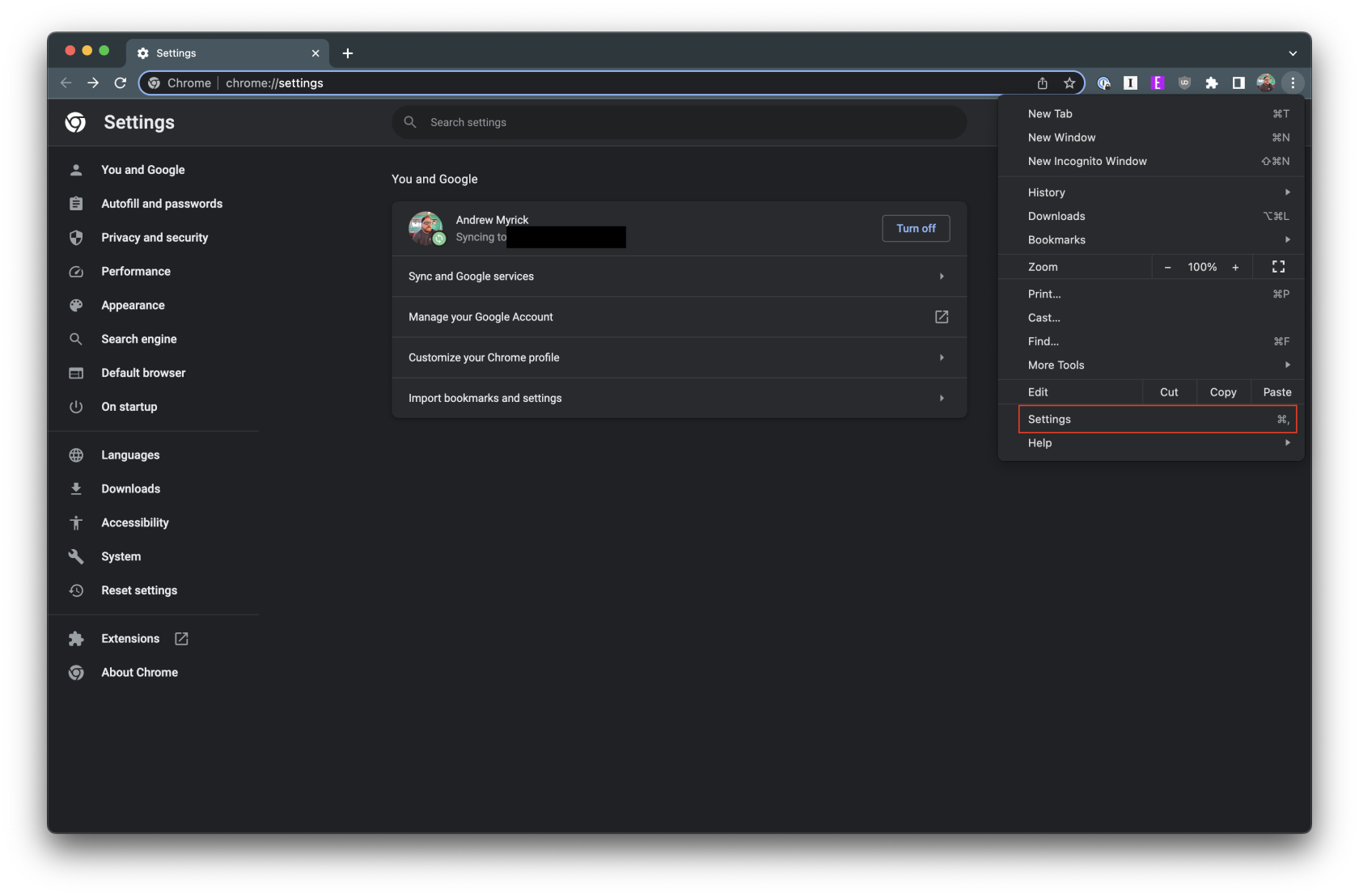
- Në shiritin anësor në të majtë, klikoni Performanca .
- Klikoni butonin e ndërrimit pranë Memory Saver .
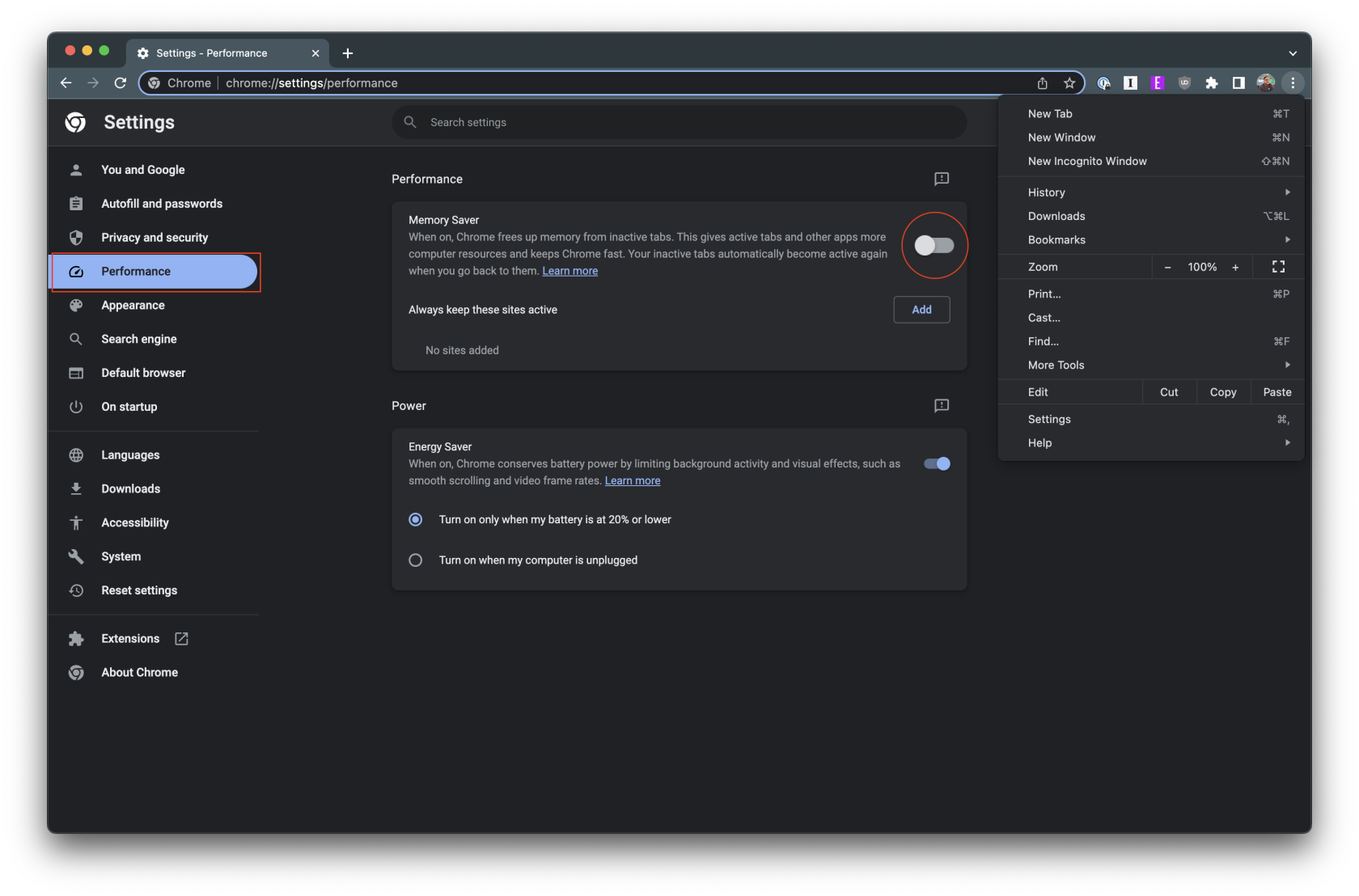
Çaktivizimi i Memory Saver mund të ketë disa efekte në përvojën tuaj të shfletimit. Nga njëra anë, mund ta bëjë shfletimin më të përshtatshëm, pasi skedat nuk do të kenë nevojë të ringarkohen kur klikoni mbi to. Kjo mund t'ju kursejë kohë dhe të dhëna, veçanërisht nëse shpesh keni shumë skeda të hapura. Nga ana tjetër, mund të rrisë përdorimin e kujtesës së Chrome, gjë që mund të ngadalësojë pajisjen tuaj nëse memoria e saj është e kufizuar. Prandaj, çaktivizimi ose jo i Memory Saver do të varet nga nevojat dhe rrethanat tuaja specifike.
Si të shtoni përjashtime te ruajtësi i kujtesës në Google Chrome
Ka disa që mund të preferojnë të kenë të aktivizuar Memory Saver, por nuk duan që çdo faqe interneti që vizitojnë të hiqet nga kujtesa. Fatmirësisht, Google mendoi gjithashtu për këtë, pasi kompania shtoi gjithashtu aftësinë për të "listuar në listën e bardhë" ose për të shtuar përjashtime në vend që të duhej të çaktivizonte "Kursyesin e kujtesës" në Google Chrome.
- Hapni aplikacionin Google Chrome në kompjuterin tuaj të zgjedhur.
- Klikoni tre pikat vertikale në këndin e sipërm djathtas të shiritit të adresave.
- Nga menyja rënëse, theksoni dhe zgjidhni Cilësimet .
- Në shiritin anësor në të majtë, klikoni Performanca .
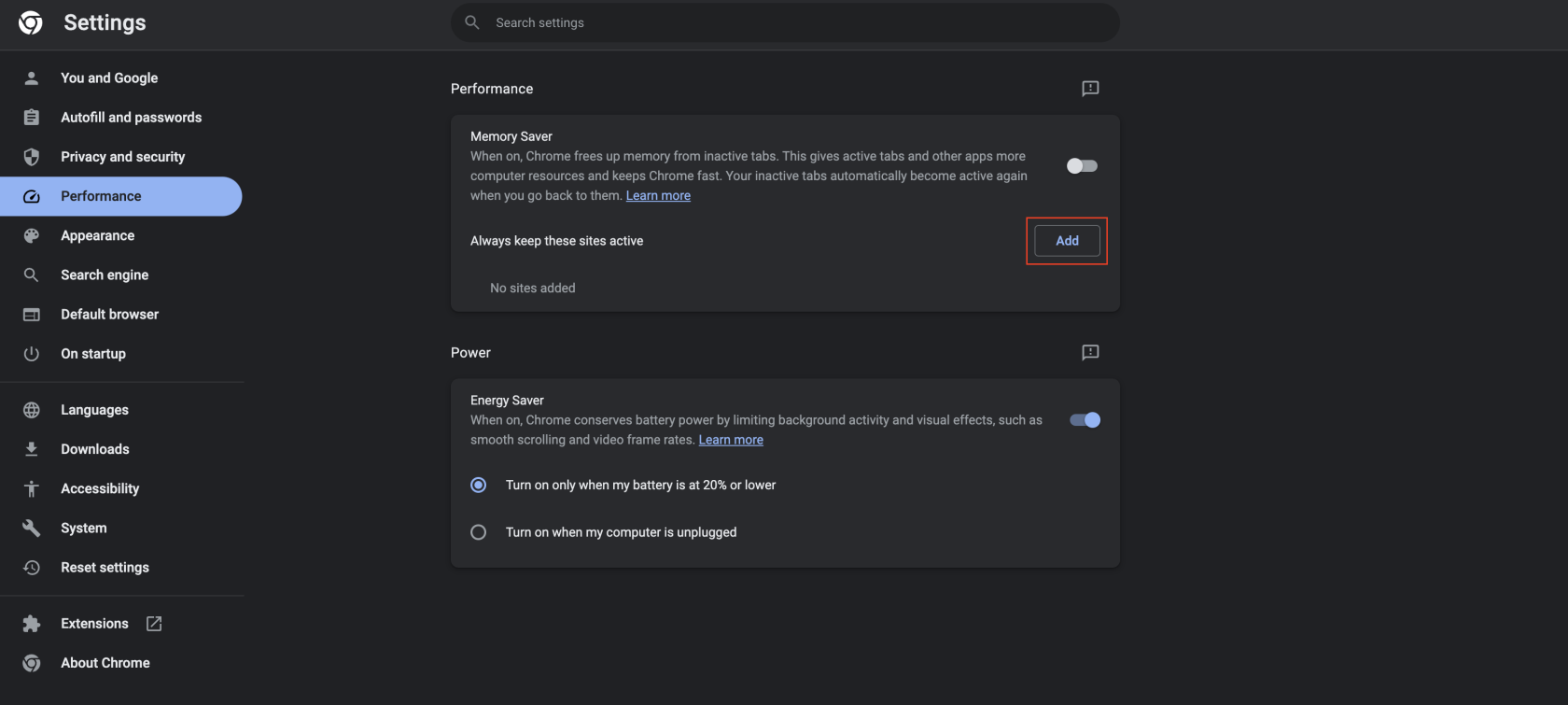
- Klikoni butonin Shto pranë Mbajini gjithmonë aktive këto sajte .
- Futni URL-në e faqes së internetit që dëshironi të shtoni si përjashtim.
- Klikoni butonin Shto .
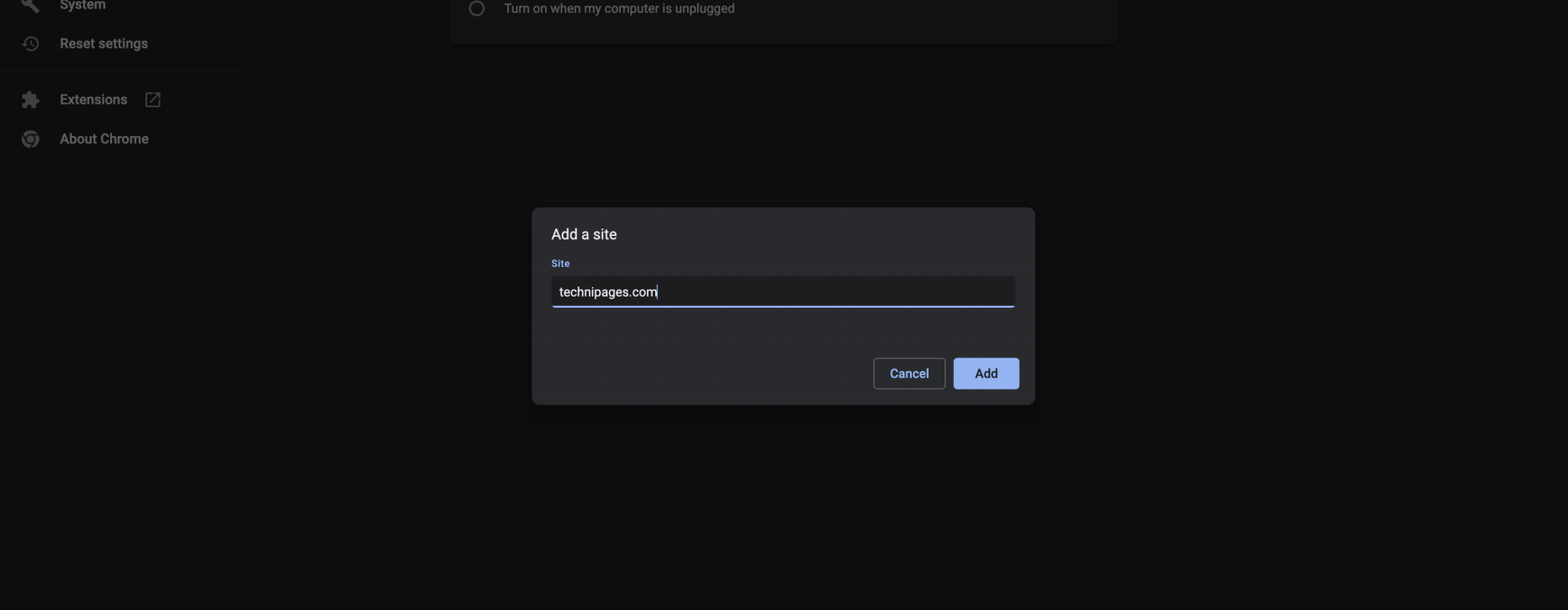
Çdo faqe interneti që shtoni në listë nuk do të hiqet më nga memoria e kompjuterit tuaj, ndërsa çdo gjë tjetër që nuk është në listë do të jetë. Kjo ende mund të ndihmojë në përmirësimin e shpejtësisë dhe performancës së përgjithshme të përvojës suaj të shfletimit pa penguar faqet e internetit që ju interesojnë më shumë.
konkluzioni
Memory Saver është një veçori e dobishme në Google Chrome që mund të ndihmojë në menaxhimin e burimeve të sistemit, por mund të mos jetë ideale për të gjithë. Duke ndjekur hapat në këtë udhëzues, mund të çaktivizoni "Kursyesin e kujtesës" në Google Chrome dhe t'i mbani aktive të gjitha skedat tuaja, pavarësisht nga sa kohë kanë qenë të papunë. Si gjithmonë, mos harroni të menaxhoni skedat tuaja në mënyrë efektive për të siguruar performancën optimale të shfletuesit. Gëzuar shfletimin!